사이트에 방문해 MySQL Community Server와 MySQL Workbench 다운로드.
- https://dev.mysql.com/downloads/ 해당사이트에 방문해 mysql community server와 mysql workbench를 다운로드 받습니다.
- mysql community server와 mysql workbench 모두 자신의 운영체제에 맞는 버전을 선택하고 다운로드 받습니다.
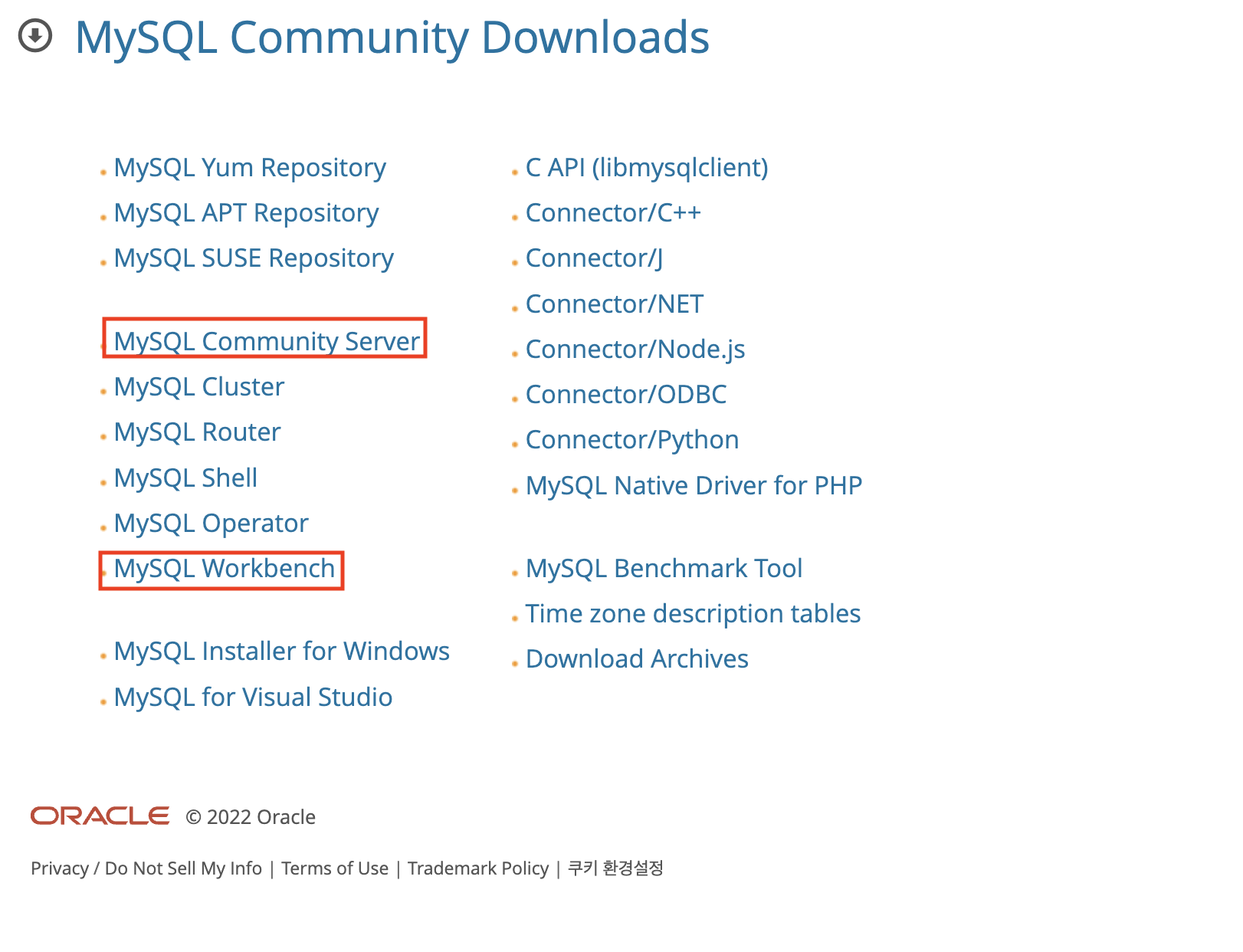
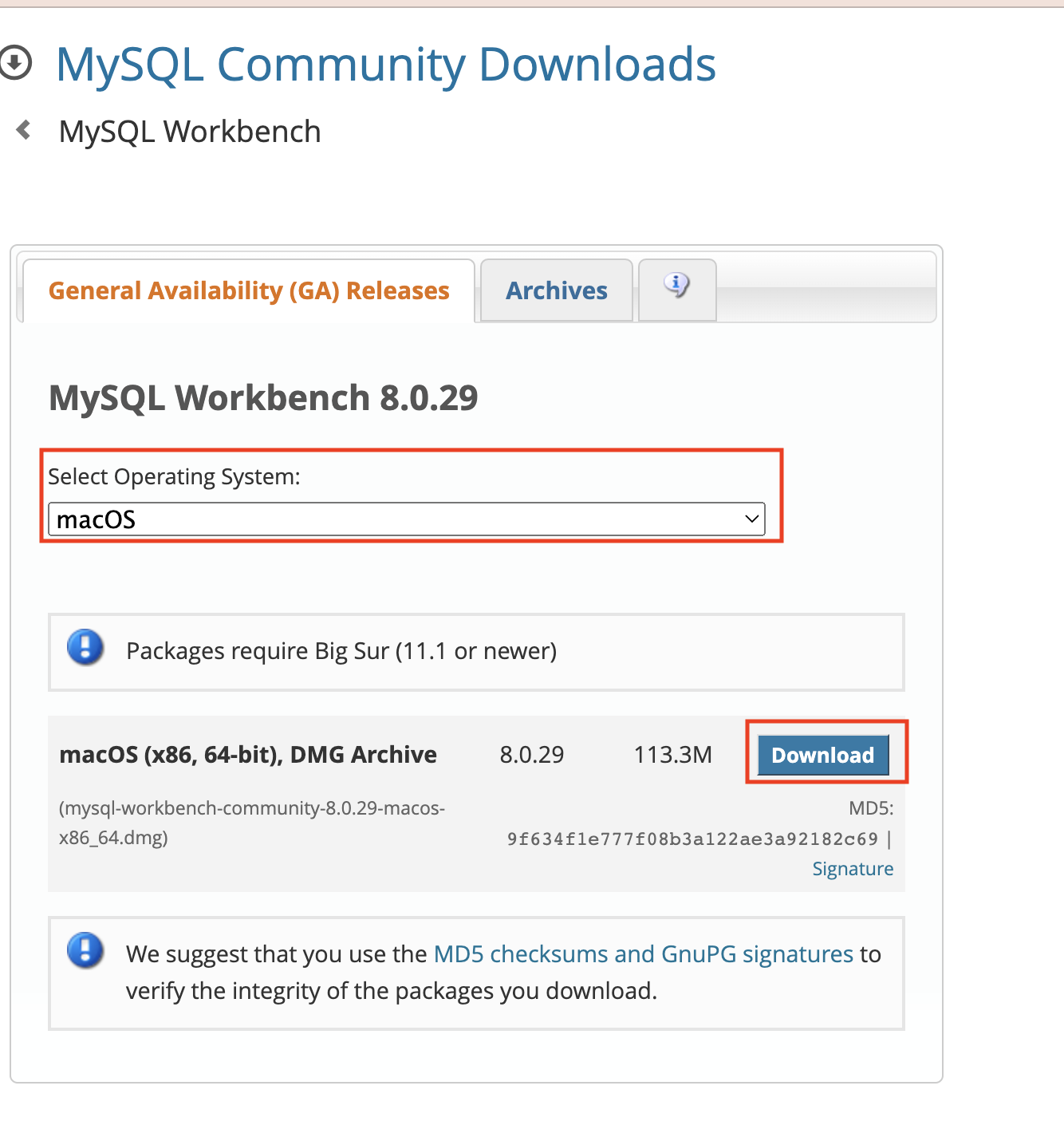
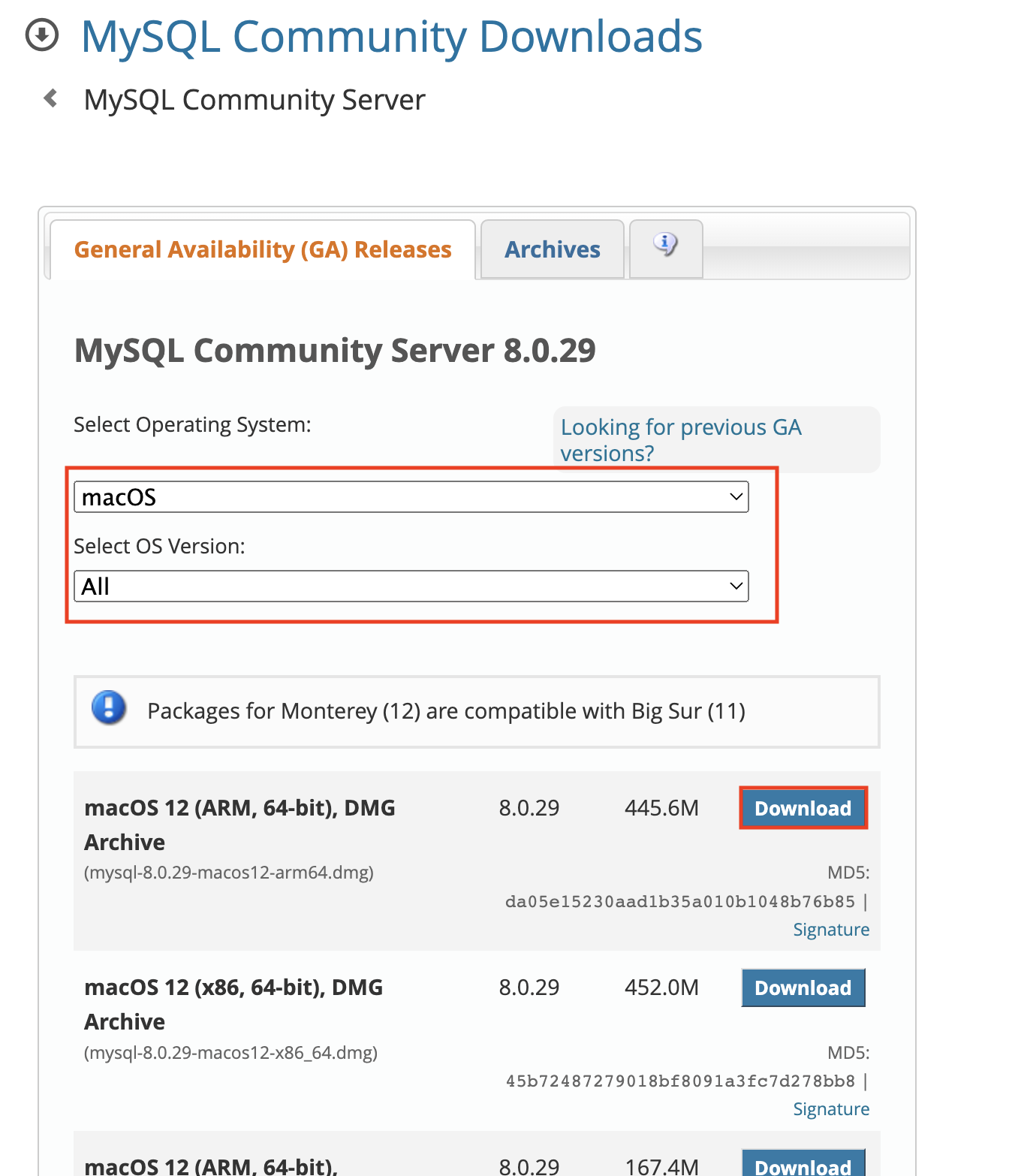
MySQL Community Server 설치.
- 자신의 운영체제에 맞는 버전의 MySQL Community Server다운로드가 완료되면 해당 파일을 클릭해 설치를 계속해줍니다.
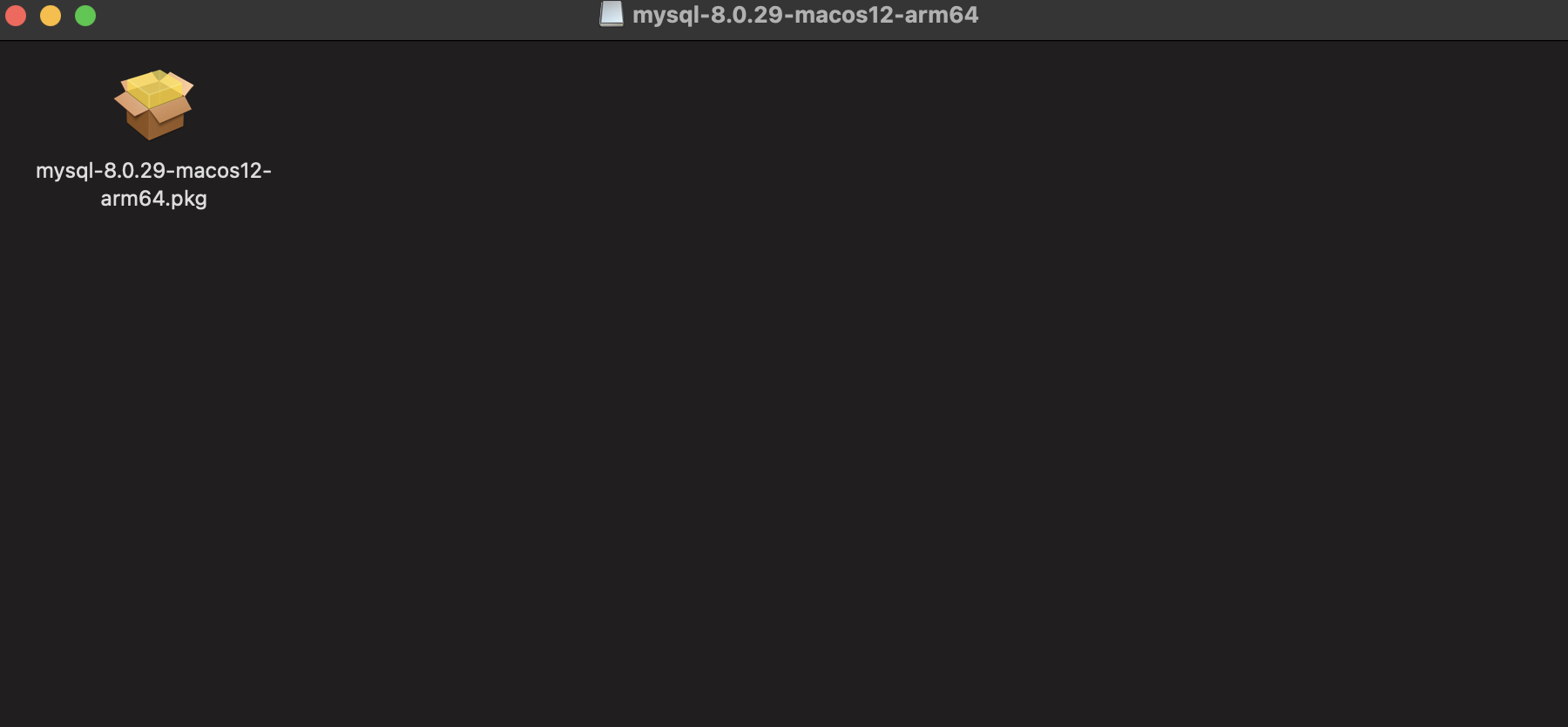
MySQL Workbench 설치.
- mysql workench다운로드가 완료되면 이런 팝업창이 뜨는데 '계속 및 설치'버튼을 클릭하다보면 root게정의 비밀번호를 설정하라고 나옵니다.
- 글자와 숫자를 섞고 다른 철자로 구성된 최소 8자리 패스워드를 입력하라고 나오네용. 적당한 비밀번호를 설정하고 잊지않도록 어딘가에 잘 기록해두세요 :)
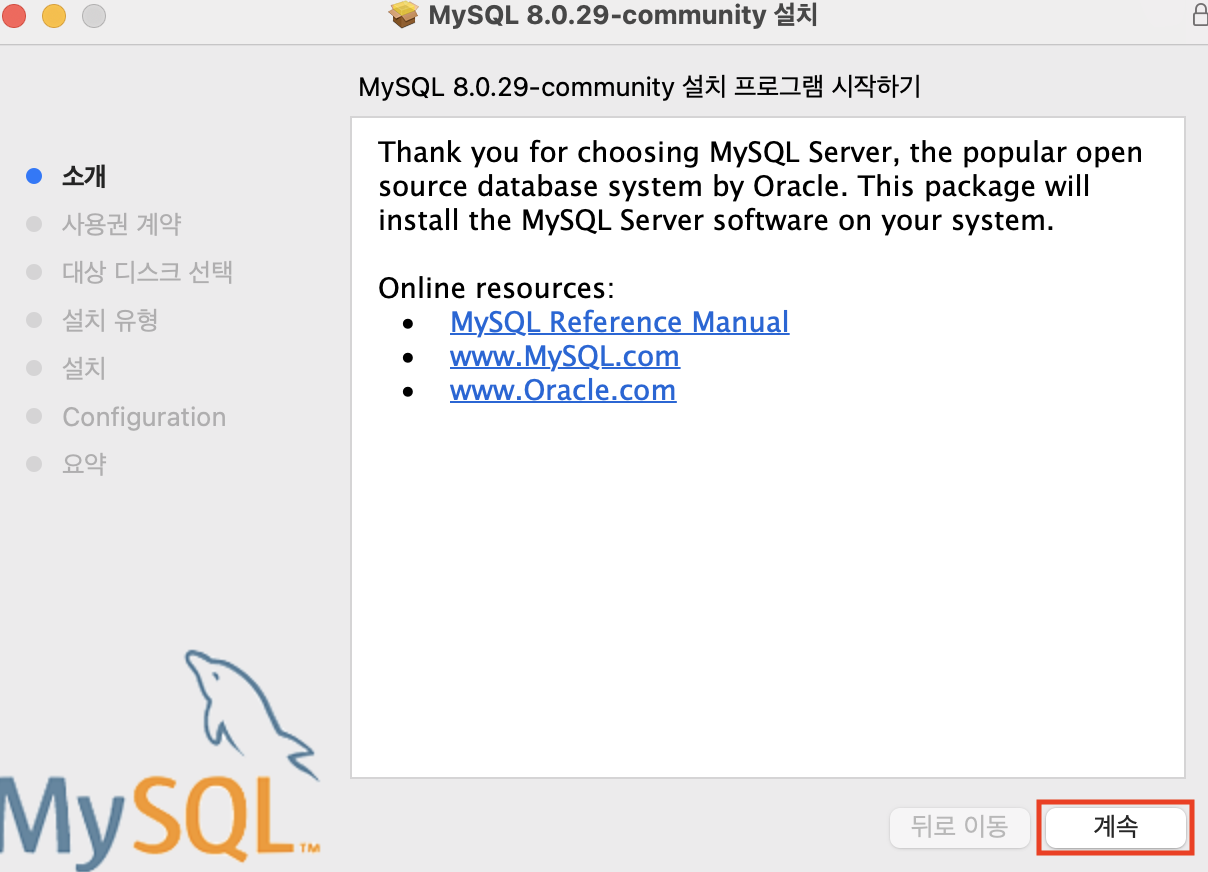
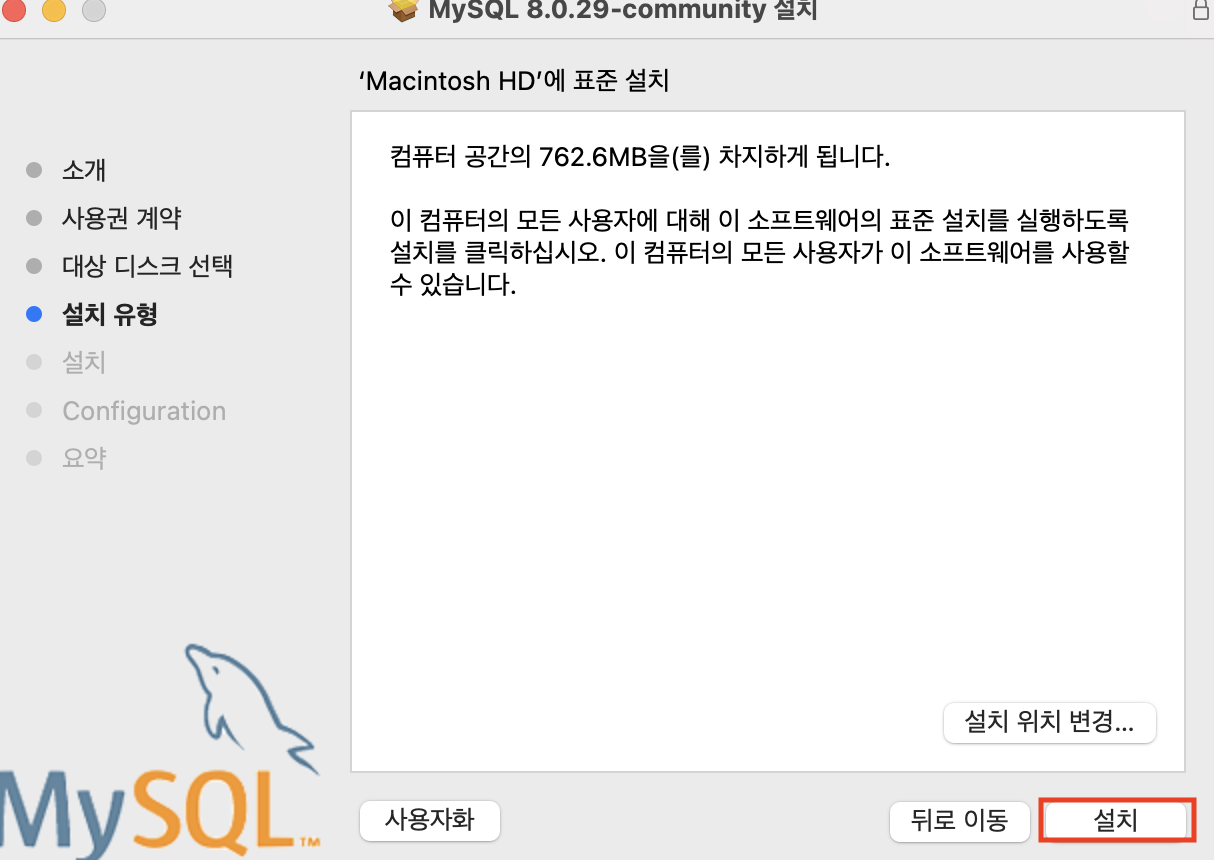
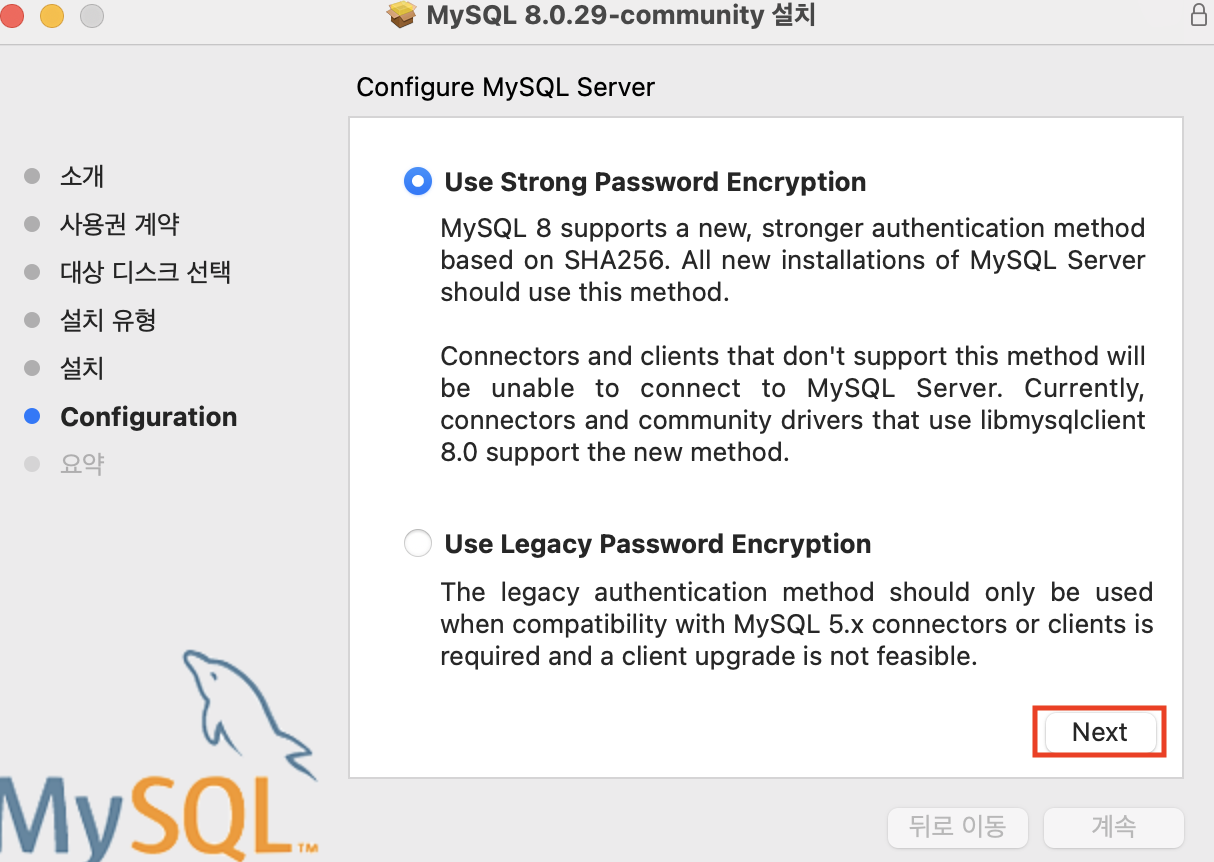
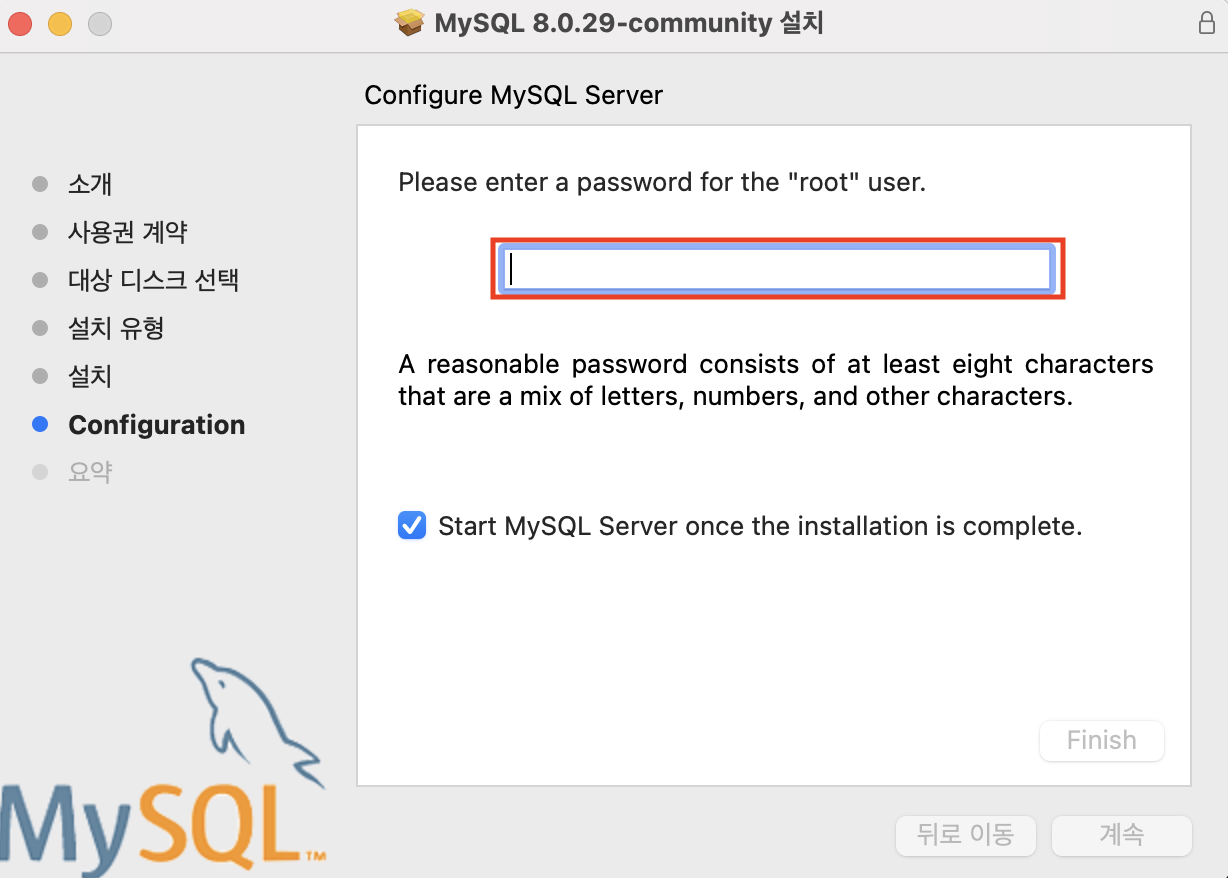
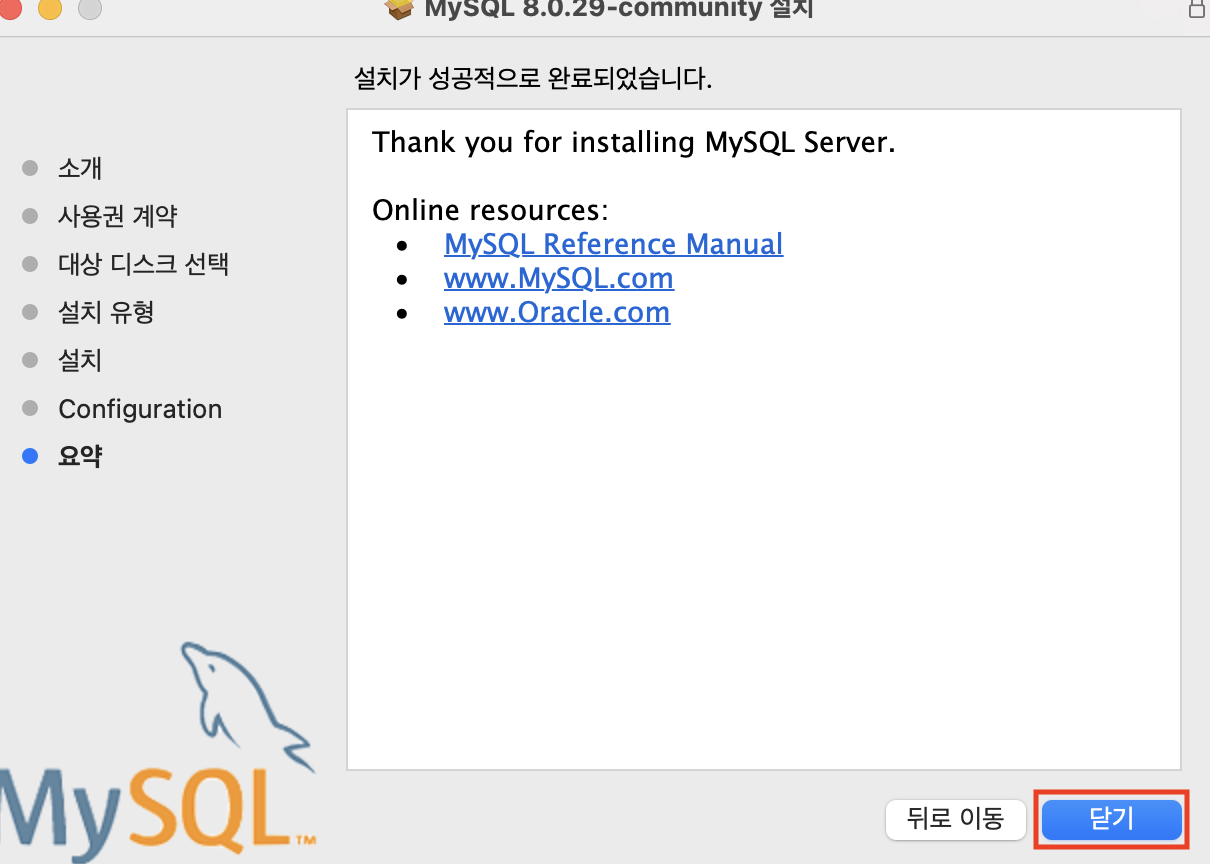
로컬 데이터베이스 만들기.
- mysql workbench설치가 완료되면 이제 로컬 데이터베이스를 만들어 봅니다.
- 플러스 아이콘을 클릭합니다.
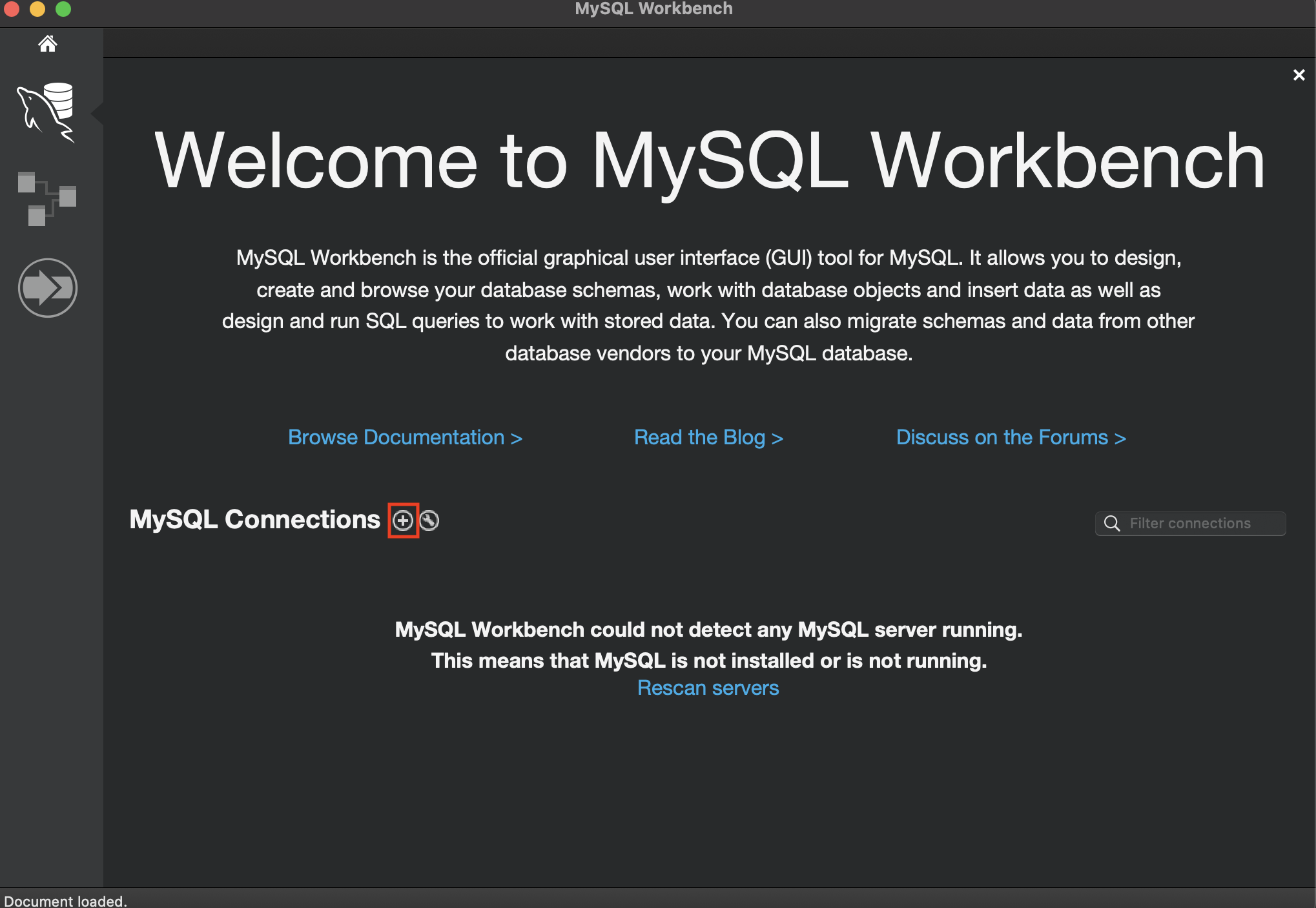
- hostname과 port번호는 기본값으로 입력되어있습니다. 로컬 컴퓨터를 디비로 사용할 것이니 이 값은 변경하지 않습니다.(물론 포트번호를 바꿔도 되긴하지만... 전 저대로 진행했습니다.)
- 원하는 Connection Name을 설정하고 Store in Keychain을 클릭해 설치시 설정했던 root계정의 비밀번호를 입력하고 OK를 눌러 마무리합니다.
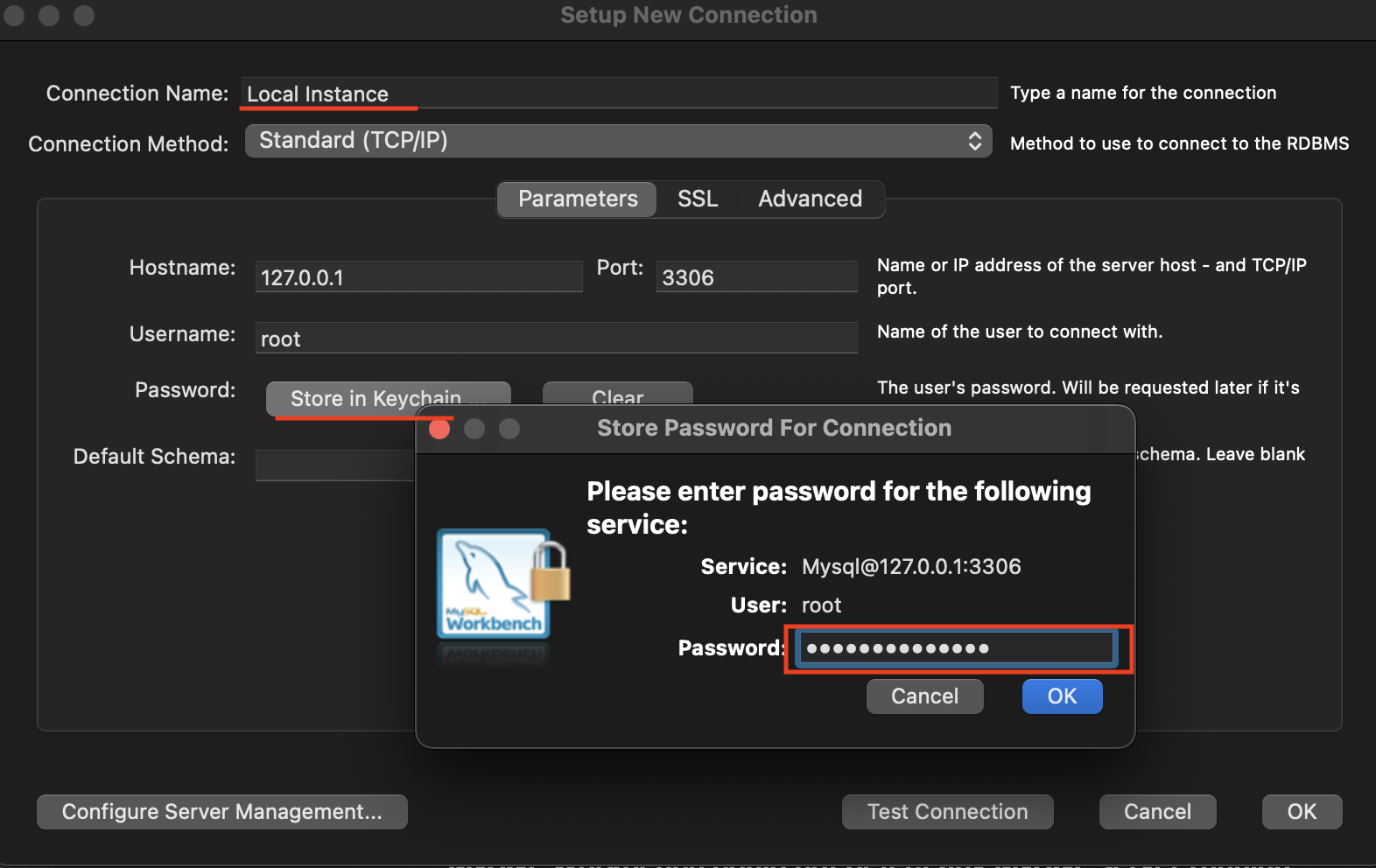
- 이런 팝업창이 뜨면 ok를 클릭!
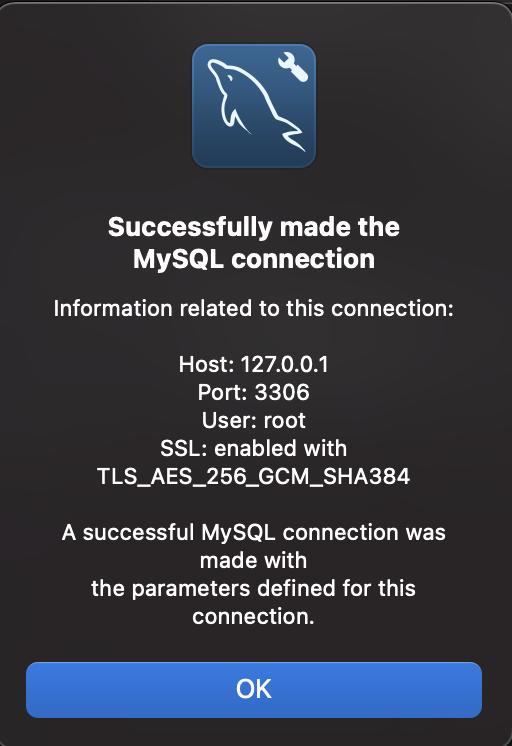
- 짠!
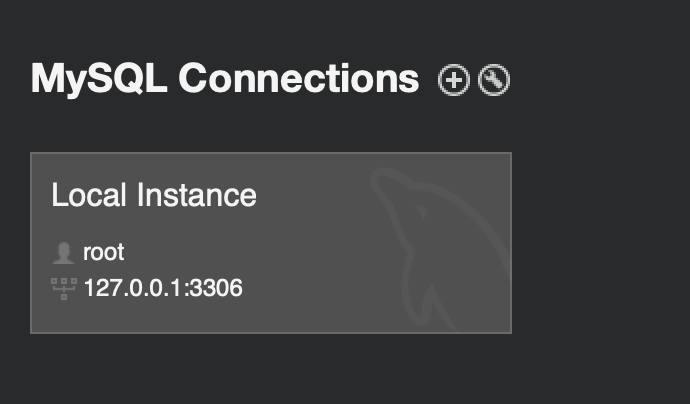
스키마 만들기.
- 위에서 만든 local instance를 클릭하면 스키마를 설정할 수 있는 창이 뜹니다.
- 왼쪽영역에서 마우스 우클릭을 하여 Create Schema를 클릭하고 스키마를 만들어 줍니다.
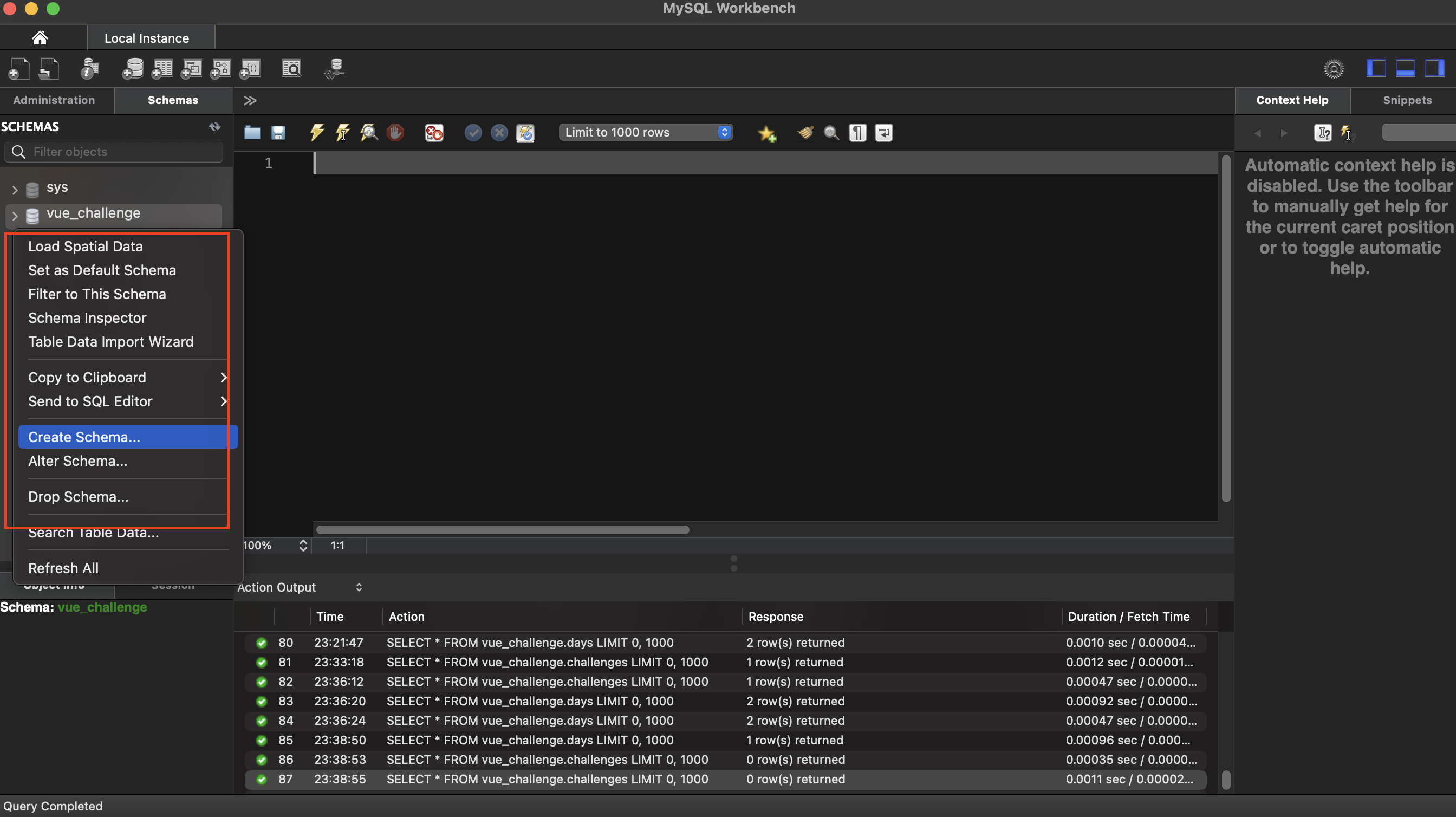
- schema name을 지정하고 오른쪽 하단부근의 Apply를 클릭해 스키마 만들기 완료!
(저는 보통 프로젝트이름으로 스키마이름을 지정합니다 😎)
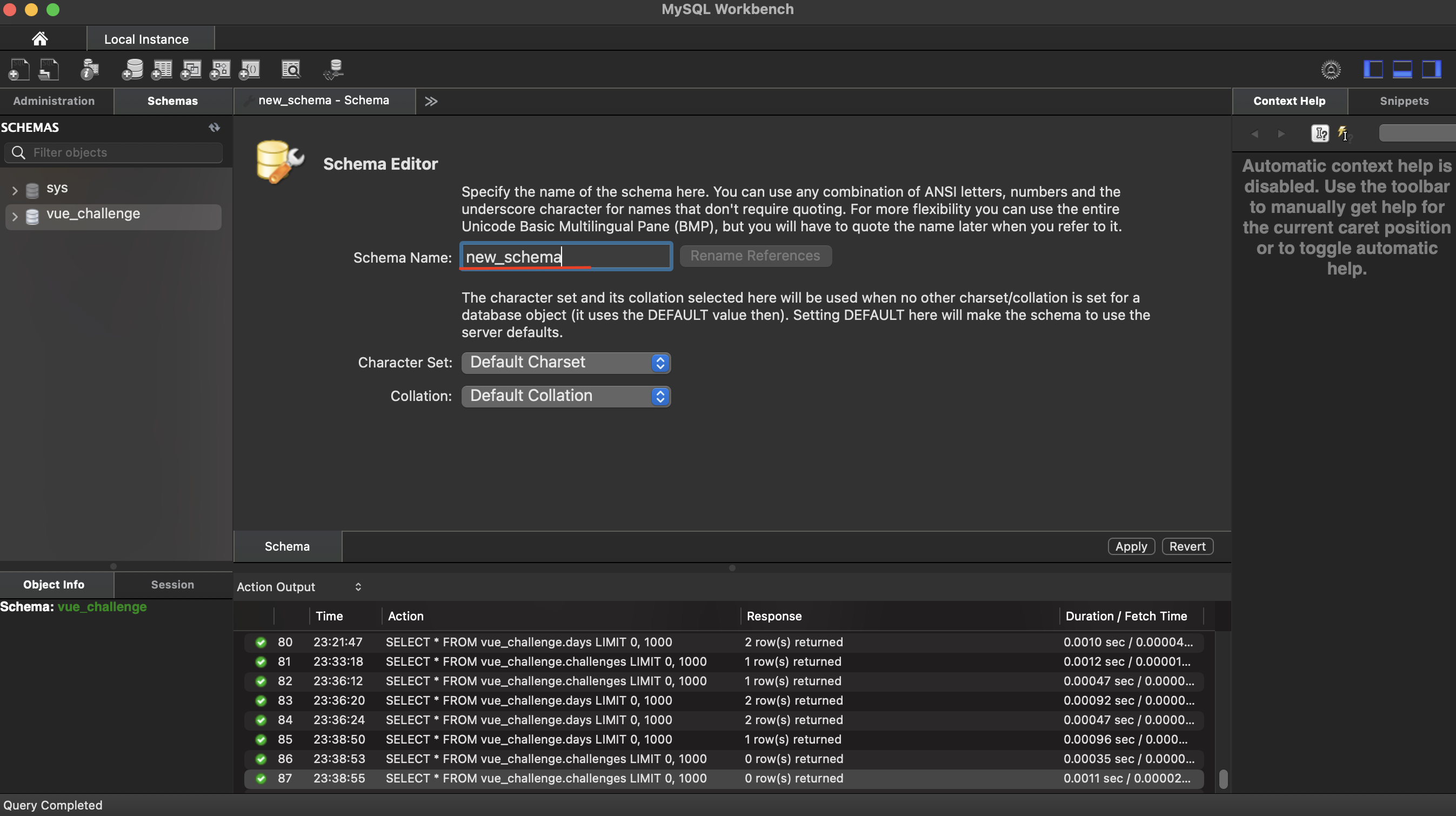
- 이제 이렇게 만들어진 스키마에서 테이블도 만들고~ foreign key도 설정하고~ 각 프로젝트에 맞는 테이블을 만들어 사용하면 됩니다~
